
Mange mennesker ønsker at kunne se indhold fra deres computer på en større skærm, som f.eks. en TV-skærm. Dette kan være praktisk, når man vil se film, spille spil eller præsentere billeder og videoer for en større gruppe mennesker. HDMI-konvertering er en metode, der gør det muligt at tilslutte sin computer til en TV-skærm og dermed få vist indholdet på en større og mere imponerende måde. I denne artikel vil vi guide dig igennem processen med at tilslutte din computer til en TV-skærm via HDMI og give dig tips og tricks til at opnå optimal billedkvalitet. Lad os begynde med at forklare, hvad HDMI egentlig er,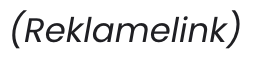 og hvilke forskellige typer kabler der findes.
og hvilke forskellige typer kabler der findes.
Hvad er HDMI?
HDMI står for High-Definition Multimedia Interface og er en teknologi, der gør det muligt at overføre både lyd og billede i høj opløsning fra en kildeenhed til en skærm. HDMI-kabler bruges til at forbinde forskellige enheder som f.eks. computere, spilkonsoller og DVD-afspillere til TV-skærme og projektorer.
Det, der gør HDMI til en populær forbindelsesmulighed, er dens evne til at levere en digital signaloverførsel i høj kvalitet. HDMI understøtter høj opløsning, hvilket betyder, at du kan nyde billeder i 4K og endda 8K opløsning, afhængigt af den enhed, du bruger. Det betyder også, at du kan nyde lyd i høj kvalitet, da HDMI understøtter forskellige lydformater som Dolby TrueHD og DTS-HD Master Audio.
En anden fordel ved HDMI er dens evne til at overføre både lyd og billede gennem ét kabel. Dette betyder, at du ikke behøver at bekymre dig om separate kabler til lyd og billede, hvilket gør installationen og tilslutningen meget enklere.
HDMI-kabler kommer i forskellige versioner, hvoraf den nyeste er HDMI 2.1. Denne version tilbyder endnu højere båndbredde og understøtter avancerede funktioner som 8K-opløsning og variable opdateringsfrekvenser. Det er vigtigt at vælge et HDMI-kabel, der er kompatibelt med både din kildeenhed og din skærm for at sikre optimal ydeevne.
I næste afsnit vil vi gå i dybden med de forskellige typer HDMI-kabler, der er tilgængelige, og hvordan du kan vælge den rigtige HDMI-konverter til dine behov.
Forskellige typer HDMI-kabler
Når det kommer til HDMI-kabler, er der flere forskellige typer, som kan bruges til at tilslutte din computer til en TV-skærm. Det er vigtigt at vælge det rigtige kabel, der passer til dine behov og enheder.
Standard HDMI-kabler er det mest almindelige og grundlæggende valg. Disse kabler understøtter op til 1080p HD-video og 8-kanalers lyd. De er velegnede til de fleste almindelige brugsscenarier og er ofte den mest økonomiske løsning.
Hvis du ønsker at opgradere til 4K-opløsning, skal du vælge et High-Speed HDMI-kabel. Disse kabler understøtter op til 4K-opløsning ved 60Hz og er ideelle til at skabe en skarp og detaljeret billedkvalitet. High-Speed HDMI-kabler har også en højere båndbredde, hvilket gør dem velegnede til at overføre store mængder data.
Hvis du har brug for at tilslutte dine enheder over længere afstande, kan et HDMI-kabel med Ethernet være en god løsning. Disse kabler giver dig mulighed for at tilslutte og dele internetforbindelsen mellem dine enheder, samtidig med at de overfører både video og lyd. Dette kan være nyttigt, hvis du har en hjemmebiografopsætning eller ønsker at tilslutte flere enheder til dit netværk.
Endelig er der også HDMI-adaptere og konvertere, der kan bruges, hvis du har brug for at tilslutte enheder, der ikke har HDMI-porte. Disse inkluderer adaptere til VGA, DVI eller DisplayPort, så du kan tilslutte ældre eller specialiserede enheder til din TV-skærm.
Uanset hvilken type HDMI-kabel du vælger, er det vigtigt at sikre dig, at det er kompatibelt med både din computer og din TV-skærm. Du kan finde specifikationerne for dine enheder i deres brugermanualer eller på producentens hjemmeside. Ved at vælge det rigtige kabel kan du nyde en problemfri forbindelse og en fantastisk billedkvalitet.
Valg af HDMI-konverter
Når du skal vælge en HDMI-konverter, er der flere faktorer, du bør overveje. Først og fremmest skal du sikre dig, at konverteren er kompatibel med både din computer og dit TV. Der findes forskellige typer af HDMI-konvertere, så det er vigtigt at vælge den rigtige for at undgå problemer med tilslutningen.
En vigtig faktor at overveje er, hvilken type HDMI-kabel konverteren understøtter. HDMI-kabler kan variere i deres versioner, fx HDMI 1.4, HDMI 2.0 osv. Hvis dit TV og din computer understøtter en bestemt version, skal du sikre dig, at konverteren også er kompatibel med denne version. Ellers kan du opleve problemer med overførslen af lyd og video.
Derudover er det også vigtigt at overveje, hvilken opløsning og billedfrekvens du ønsker at bruge. Nogle HDMI-konvertere kan kun håndtere visse opløsninger og billedfrekvenser, så det er vigtigt at vælge en konverter, der passer til dine behov. Hvis du ønsker at se film i høj opløsning eller spille spil med høj billedfrekvens, bør du vælge en konverter, der understøtter disse funktioner.
Endelig er det også en god idé at læse anmeldelser og anbefalinger fra andre brugere, før du køber en HDMI-konverter. Dette kan give dig et indtryk af konverterens kvalitet og pålidelighed. Du kan også overveje at købe en konverter fra et kendt og pålideligt mærke for at sikre dig, at du får en konverter af høj kvalitet.
Samlet set er valget af en HDMI-konverter en vigtig beslutning, der kan påvirke din oplevelse af at tilslutte din computer til en TV-skærm. Ved at overveje kompatibilitet, opløsning og billedfrekvens samt læse anmeldelser kan du finde den rette konverter, der passer til dine behov og sikrer en god billedkvalitet.
Hvordan tilslutter man sin computer til en TV-skærm via HDMI?
For at tilslutte din computer til en TV-skærm via HDMI, skal du først sikre dig, at både din computer og dit TV har HDMI-porte. De fleste moderne computere og TV’er har denne type port, men det kan være en god idé at dobbelttjekke.
Når du har bekræftet, at både din computer og dit TV har HDMI-porte, kan du begynde tilslutningsprocessen. Start med at slukke både din computer og dit TV, og sørg for at frakoble strømkablerne.
Find derefter et HDMI-kabel, der passer til dine behov. Der findes forskellige typer HDMI-kabler, men det vigtigste er at vælge et kabel af høj kvalitet, der passer til både din computer og dit TV.
Når du har fundet det rigtige kabel, skal du tilslutte den ene ende til HDMI-porten på din computer og den anden ende til HDMI-porten på dit TV. Sørg for at indsætte stikket korrekt i begge ender for at undgå beskadigelse af portene.
Når kablet er tilsluttet, kan du tænde både din computer og dit TV igen. Din computer vil nu genkende TV’et som en ekstern skærm, og du kan begynde at bruge den som en forlængelse af din computerskærm eller som en separat skærm, afhængigt af dine præferencer.
Hvis din computer ikke automatisk genkender TV’et, kan du prøve at trykke på “Windows” + “P” på dit tastatur for at åbne skærmspejlingsindstillingerne. Her kan du vælge, om du vil spejle skærmen, udvide skrivebordet eller kun bruge TV’et som hovedskærm.
Hvis du oplever problemer med billedkvaliteten efter tilslutning af din computer til TV’et via HDMI, kan du prøve at justere indstillingerne på begge enheder. Du kan ændre opløsningen og skærmtilpasningen for at opnå den bedste billedkvalitet. Dette kan normalt gøres i computerens indstillingsmenu eller TV’ets menu.
Husk at justering af opløsning og skærmtilpasning kan variere afhængigt af dit operativsystem og TV-mærke, så det er en god idé at konsultere brugervejledningen eller producentens hjemmeside for specifikke instruktioner.
Med korrekt tilslutning og indstillinger kan du nu nyde din computers indhold på en større skærm og få en forbedret visuel oplevelse.
Indstilling af opløsning og skærmtilpasning
Indstilling af opløsning og skærmtilpasning er en vigtig del af processen, når man tilslutter sin computer til en TV-skærm via HDMI. Når du har tilsluttet dine enheder korrekt, er det nødvendigt at justere indstillingerne for at sikre den bedst mulige billedkvalitet.
Først og fremmest skal du indstille opløsningen på din computer, så den matcher TV-skærmens naturlige opløsning. Dette gøres normalt ved at gå ind i computerens indstillinger og finde sektionen for skærm eller display. Her kan du vælge den ønskede opløsning, som typisk vil være angivet i antal pixels (f.eks. 1920×1080). Det er vigtigt at vælge den rigtige opløsning for at undgå forvrængning eller beskæring af billedet.
Derudover kan det være nødvendigt at foretage en skærmtilpasning for at sikre, at hele billedet er synligt på TV-skærmen. Nogle gange kan skærmens kanter være afskåret eller for store til at passe på TV-skærmen. I sådanne tilfælde kan du bruge indstillingerne for skærmtilpasning til at zoome ind eller ud, så hele billedet er synligt.
Når du foretager disse indstillinger, er det en god idé at bruge TV-skærmens indstillinger til at finjustere billedet. Du kan justere lysstyrke, kontrast, farvebalance og andre parametre for at opnå den ønskede billedkvalitet. Det kan være en god idé at tage dig tid til at prøve forskellige indstillinger og finde den, der passer bedst til dine behov og præferencer.
Husk også at opdatere dine grafikkortdrivere, da de kan have indflydelse på billedkvaliteten og kompatibiliteten mellem din computer og TV-skærmen. Du bør regelmæssigt tjekke efter opdateringer og installere dem for at sikre den bedst mulige ydeevne.
Når du har foretaget alle nødvendige indstillinger og tilpasninger, er du nu klar til at nyde dine computerbaserede aktiviteter på en større skærm. Du kan se film, spille spil, surfe på nettet og meget mere med den bedste billedkvalitet og opløsning. Sørg for at prøve forskellige indstillinger og eksperimentere med forskellige muligheder for at finde den perfekte konfiguration for dig.
Tips og tricks til optimal billedkvalitet
Når du har tilsluttet din computer til en TV-skærm via HDMI, er det vigtigt at sikre en optimal billedkvalitet. Her er nogle tips og tricks, der kan hjælpe dig med at opnå det bedst mulige resultat:
1. Juster opløsningen: Start med at justere opløsningen på din computer til skærmens native opløsning. Dette sikrer, at billedet vises skarpt og klart uden at blive strakt eller beskåret. Du kan ændre opløsningen i indstillingerne for skærmopløsning på din computer.
2. Farvekalibrering: For at opnå korrekte farver og kontrastniveauer bør du kalibrere både din computerskærm og TV-skærmen. Dette kan gøres ved hjælp af indstillingerne for farve og kontrast på begge enheder. Du kan også bruge specielle kalibreringsværktøjer eller -software til at hjælpe dig med denne proces.
3. Brug den rigtige billedtilstand: De fleste moderne TV-skærme har forskellige billedtilstande, f.eks. “Film”, “Sport” eller “Spil”. Disse tilstande kan optimere billedets kvalitet til forskellige typer indhold. Prøv at eksperimentere med forskellige billedtilstande for at finde den, der passer bedst til dit behov.
4. Opdater grafikkortets drivere: Sørg for at have de nyeste drivere til dit grafikkort installeret på din computer. Opdaterede drivere kan forbedre billedkvaliteten og ydeevnen ved HDMI-forbindelsen.
5. Undgå forstyrrelser: Hvis du oplever forstyrrelser eller støj på billedet, kan det skyldes elektromagnetisk interferens. Prøv at placere HDMI-kablet væk fra andre kabler og elektronisk udstyr for at minimere risikoen for interferens.
6. Tjek kvaliteten af dit HDMI-kabel: Et dårligt HDMI-kabel kan have en negativ indvirkning på billedkvaliteten. Sørg for at bruge et kabel af høj kvalitet, der understøtter den ønskede opløsning og opdaterede HDMI-standarder.
7. Opdater firmwaren på dit TV: Hvis dit TV har en firmwareopdatering tilgængelig, kan det være en god idé at installere den. Firmwareopdateringer kan løse problemer og forbedre kompatibiliteten med forskellige enheder, herunder computere.
Ved at følge disse tips og tricks kan du opnå en optimal billedkvalitet, når du tilslutter din computer til en TV-skærm via HDMI. Husk at prøve forskellige indstillinger og eksperimentere, indtil du finder den bedste konfiguration, der passer til dine præferencer og behov.



